Nell'articolo precedente abbiamo visto come effettuare il backup del contenuto della cartella C:\Databases presente sul Server1DC utilizzando la funzionalità Windows Server Backup inclusa in Windows Server 2019. In quest'articolo vedremo l'operazione opposta, ovvero come ripristinare i dati da un backup.
Eliminiamo la cartella C:\Databases dal Server1DC.
Ripristino cartella da backup
- Dal menu Strumenti di Server Manager selezionare Windows Server Backup

FIG 1 - Server Manager - Selezionare Backup Locale quindi selezionare il backup che si intende ripristinare dall'elenco e cliccare su Ripristino per avviare la procedura guidata

FIG 2 - Windows Server Backup - L'attività iniziale per il recupero dei dati consiste nello specificare il percorso di archiviazione del backup da utilizzare per il ripristino. Le selezioni proposte sono due: Questo server (Server1DC) o Backup archiviato in un altro percorso. Dato che il backup che abbiamo effettuato risiede sul Server2DC, selezionare l'opzione Backup archiviato in un altro percorso e cliccare su Avanti

FIG 3 - Attività iniziali - Nella finestra successiva, selezionare l'opzione Cartella condivisa remota e cliccare su Avanti

FIG 4 - Impostazione tipo di percorso - Digitare, nell'apposita casella, il percorso UNC (Universal Naming Convention) della cartella condivisa remota contenente il backup da utilizzare. Nel nostro caso il percorso è \\Server2DC\Backup$. Cliccare su Avanti per proseguire.

FIG 5 - Impostazione cartella remota - Nella sezione Seleziona data backup dobbiamo selezionare la data del backup da utilizzare per il ripristino. Di default viene proposto l'ultimo backup. Se sono stati eseguiti più backup all'interno della stessa cartella e in giorni/mesi diversi, sarà possibile selezionare una data di un backup antecedente. Una volta selezionata la data del backup desiderato, cliccare su Avanti
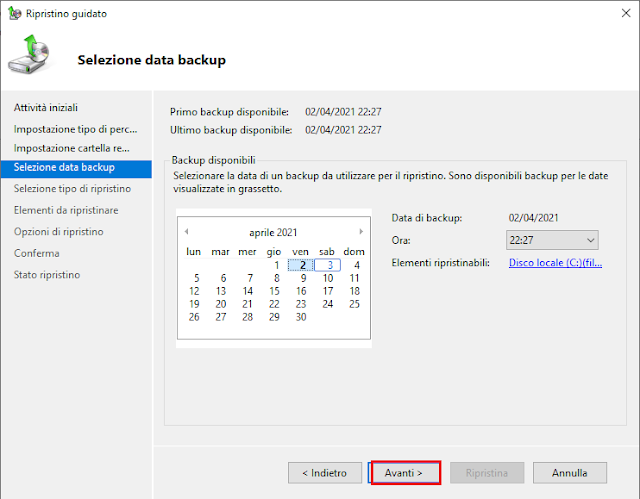
FIG 6 - Seleziona data backup - Selezionando l'opzione Volumi possiamo ripristinare un intero volume oppure scegliere file e cartelle da ripristinare selezionando l'opzione File e cartelle. Lasciare selezionata l'opzione File e cartelle e cliccare su Avanti

FIG 7 - Selezione tipo di ripristino - Per default tutti i file e cartelle sono selezionate per il ripristino. Se si intende ripristinare uno specifico file o una specifica cartelle basta cliccare sull'item che si intende ripristinare. Cliccare su Avanti per proseguire

FIG 8 - Elementi da ripristinare - Il prossimo passo consiste nell'indicare il percorso in cui il backup va ripristinato. Cliccare su Sfoglia e selezionare il disco C:\. Dobbiamo inoltre scegliere tra una delle tre opzioni proposte per il ripristino di eventuali file già esistenti:
1. Crea copie, in modo da mantenere entrambe le versioni
2. Sovrascrivi le versioni esistenti con quelle ripristinate
3. Non ripristinare gli elementi già presenti nella destinazione di ripristino
Se si vogliono preservare le ultime versioni dei file selezionare l'opzione Non ripristinare gli elementi già presenti nella destinazione di ripristino e cliccare su Avanti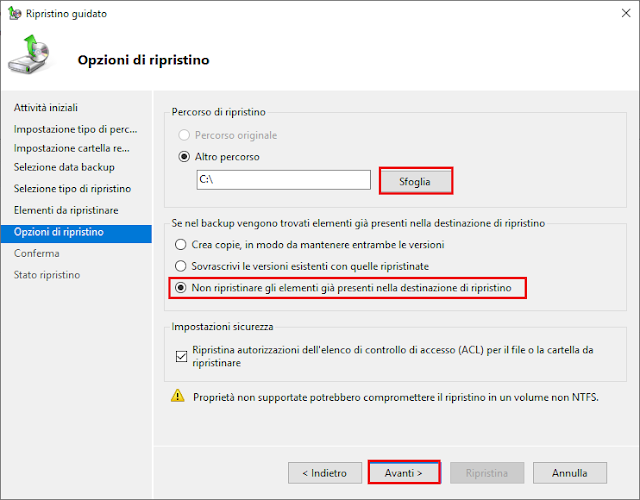
FIG 9 - Opzioni di ripristino - Verificare che siano stati selezionati gli elementi da ripristinare desiderati e cliccare su Ripristina

FIG 10 - Conferma - Al termine dell'operazione una finestra ci fornisce informazioni sullo stato del ripristino. Cliccare su Chiudi

FIG 11 - Stato ripristino - I dati sono stati ripristinati. Come visibile dalla finestra principale di Windows Server Backup, oltre al backup viene evidenziata anche l'operazione di ripristino.

FIG 12 - Windows Server Backup

Nessun commento:
Posta un commento
I messaggi sono soggetti a moderazione da parte dell'amministratore prima della loro pubblicazione.